Загрузка распространяемых пакетов Visual C++ с сайта Майкрософт
Первый из способов скачать компоненты Visual C++ — официальный и, соответственно, самый безопасный. Для загрузки доступны следующие компоненты (при этом некоторые из них можно загрузить разными способами).
- Visual Studio 2015-2019 — при установке этого набора устанавливаются все необходимые компоненты Visual C++ 2015, 2017 и 2019 в рамках одного файла установщика.
- Visual Studio 2013 (Visual C++ 12.0)
- Visual Studio 2012 (Visual C++ 11.0)
- Visual Studio 2010 SP1
- Visual Studio 2008 SP1
Важно: если вы загружаете библиотеки для исправления ошибок при запуске игр и программ (DLL отсутствует), а ваша система — 64-разрядная, следует скачать и установить как x86 компоненты (для 32-бит), так и x64 версии, так как многим программам для запуска нужны библиотеки 32-бит (x86) даже в x64 Windows 10, 8.1 и Windows 7.
Порядок загрузки компонентов будет следующим:
- Зайдите на официальную страницу https://support.microsoft.com/ru-ru/help/2977003/the-latest-supported-visual-c-downloads и выберите нужный компонент.
- Для Visual C++ 2015-2019 достаточно напрямую скачать и установить файлы vc_redist.x86.exe и vc_redist.x64.exe
- Для компонентов Visual C++ 2013 после выбора «распространяемые пакеты Microsoft Visual C++ для Visual Studio 2013» вы попадете на страницу с двумя списками установщиков — x64 и x86, для каждого языка отдельная ссылка. Загрузите компоненты по нужной ссылке (русский язык на изображении ниже не поместился, но доступен).
- Для некоторых компонентов (например, для версии Visual C++ 2012) вы увидите предложение войти с вашей учетной записью Майкрософт. Но делать это не обязательно — ниже в этой статье я дам ссылки на прямую загрузку с сайта Майкрософт без необходимости входа.
Также на сайте Майкрософт доступны отдельные страницы для загрузки распространяемых пакетов Microsoft Visual C++ список таких страниц далее:
- Visual C++ 2013 — https://support.microsoft.com/ru-ru/help/3179560/update-for-visual-c-2013-and-visual-c-redistributable-package (во второй части страницы есть прямые ссылки для скачивания x86 и x64 версий).
- Visual C++ 2010 — https://www.microsoft.com/ru-ru/download/details.aspx?id=26999
- Visual C++ 2008 — https://www.microsoft.com/ru-ru/download/details.aspx?id=26368
- Visual Studio 2017 (x64) — https://go.microsoft.com/fwlink/?LinkId=746572
- Visual С++ 2015 — https://www.microsoft.com/ru-ru/download/details.aspx?id=53840 и https://www.microsoft.com/ru-ru/download/details.aspx?id=52685
После скачивания нужных компонентов Visual C++, запускаем загруженные файлы и проходим весь процесс установки.
Возможные проблемы при установке:
- Если при установке отдельных компонентов вам сообщат, что они уже есть на компьютере, попробуйте установщик другой разрядности (возможно, не хватает именно его).
- Если вы уверены, что проблемы при запуске программ или игр вызваны каким-то набором компонентов, но он не устанавливается, посмотрите: присутствует ли он в списке в Панель управления — Программы и компоненты. Если да, то попробуйте удалить его там и заново запустить установщик.
- Если вы отключали какие-либо службы Windows 10, 8.1 и Windows 7, связанные с обновлениями или «установщиком Windows», это может приводить к ошибкам при установке библиотек Visual C++.
Что такое mfc140u.dll?
«Mfc140u.dll пропущена» — это достаточно стандартная ошибка на Windows PC. Чаще всего проблема заключается в установке обновления Windows и неудачной установке некоторой программы.:
A .dll файл (Dynamic Link Library) функционирует, когда конкретной программе нужен этот .dll файл. Если он поврежден/пропущен, пользователи видят, например, ошибку mfc140u.dll, которая приводит к аварийному завершению работы. Стоит добавить, что mfc140u.dll — это файл, используемый в дистрибутиве Visual C++ Redistributable для Visual Studio 2015.:
При появлении уведомления о пропущенном файле пользователи начинают поиск загрузки mfc140u.dll. Лучше делать это в проверенном месте, например на сайте DLL Kit, где нет ни угроз, ни вирусов.:
Переустановка библиотек Visual C++
Переустановка может потребоваться в случае возникновения проблем (например, отсутствие msvcr100.dll) с целостностью и правильной работой библиотек. В случае неполадок в работе необходимой версии пакета Microsoft Visual C++ игра или программа не запустится, выдавая сообщение об ошибке.
Если на компьютере установлены все необходимые пакеты, а игра все равно не запускается, необходимо:
- Удалить версию, с которой возникли неполадки. Можно использовать как вкладку «Установка и удаление программ» в Панели инструментов, так и стороннее ПО.
- Перезагрузить компьютер.
- Скачать дистрибутив Visual C++ по одной из перечисленных выше ссылок.
- Установить пакет, следуя инструкциям программы установки.
- Перезагрузить компьютер.
Перезагрузка Windows необходима для корректной установки компонента.
Наличие большинства версий Microsoft Visual C++ Redistributable и их своевременное обновление необходимо для корректной работы игр и приложений. Если установлены все необходимые версии, а игра все равно не запускается – проблема может заключаться в необходимости обновления .NET Framework, DirectX или PhysX.
Сейчас мы с Вами поговорим о таком компоненте операционной системе Windows как Microsoft Visual C++ Redistributable Package, а именно ответим на такие вопросы как: Что это такое и зачем это нужно? Где скачать и как установить данный компонент?
А также я расскажу, какие ошибки могут возникать, если этот компонент нужен, но он не установлен в системе, что в этих случаях нужно делать и каким системным требованиям должен отвечать компьютер, для того чтобы установить Microsoft Visual C++ Redistributable Package.
Как установить VC++ на свой компьютер
Чтобы решить проблему с Visual C++ при установке игры, необходимо установить нужный компонент на свой компьютер и попытаться снова запустить установку. Если у вас не установлена одна из версий компонента, которую требует игра, вы можете скачать его по ссылкам:
- Для Windows XP и 7 нажмите на значок меню «Пуск» и выберите «Панель управления». Для Windows 8, 8.1, 10 выберите вместе 2 клавиши WIN+R и введите «control». Затем нажмите ENTER;
- Выберите пункт «Удаление программ»;
- Здесь найдите компоненты Microsoft Visual C++ Redistributable. Если в ошибке указана версия компонента, но он установлен на вашем ПК, выберите его мышью и нажмите вверху кнопку «Удалить». После этого перейдите на сайт Майкрософт и скачайте новый пакет VC++ и установите его.
В отдельных случаях помогает удаление всех пакетов компонента. Если игра была скачана с игровых библиотек (Steam, Origin), эти приложения также необходимо удалить. После чего снова загрузить и установить. Если при установке игры вам предлагается установить нужный компонент (Visual C++, Framework и др.), обязательно соглашайтесь. В этом случае установщик самостоятельно выберет нужную версию компонента, скачает его и установит параллельно с игрой.
Установка библиотеки DLL, если система не обнаружила нужные файлы
Часто пользователи начинают искать тот файл, который отсутствует в системе по различным сайтам в интернете. И в лучшем случае такие файлы просто не подходят вашим приложения, но иногда файлы динамической библиотеки содержат вирусы. Тем более, что это лучшая их среда распространения, каждый пользователь собственноручно прописывает их в своей системе как полноценную программу (при установке). Таким образом, самым верным способом обновить или получить недостающие ОС файлы для запуска ваших приложений будет – обновление всего компонента DirectX.
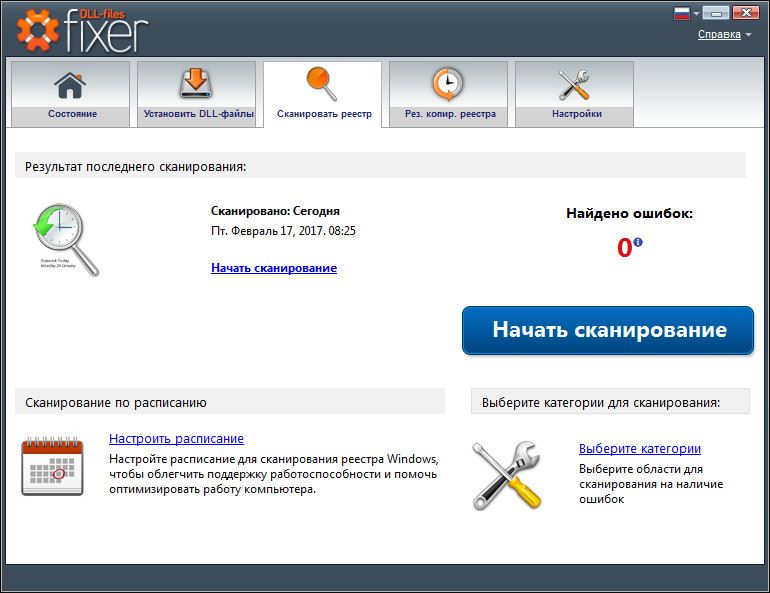
Программа для поиска установки DLL-файлов DLL-Files Fixer
Как исправить ошибку 0x80070666 при установке Microsoft Visual C++
1. Удаление всех пакетов Visual C ++
Ошибка чаще всего возникает, если на компьютере уже установлена старая или более новая версия пакета Microsoft Visual C++. Нажмите Win+R и введите appwiz.cpl, чтобы быстро открыть удаление программ. Найдите ту версию пакета, которая при установке выдает ошибку 0x80070666, и удалите
Также, обратите внимание, что присутствуют два пакета: x86 и x32. Их нужно удалить оба
После удаления, перезагрузите ПК и попробуйте установку Microsoft Visual C++.
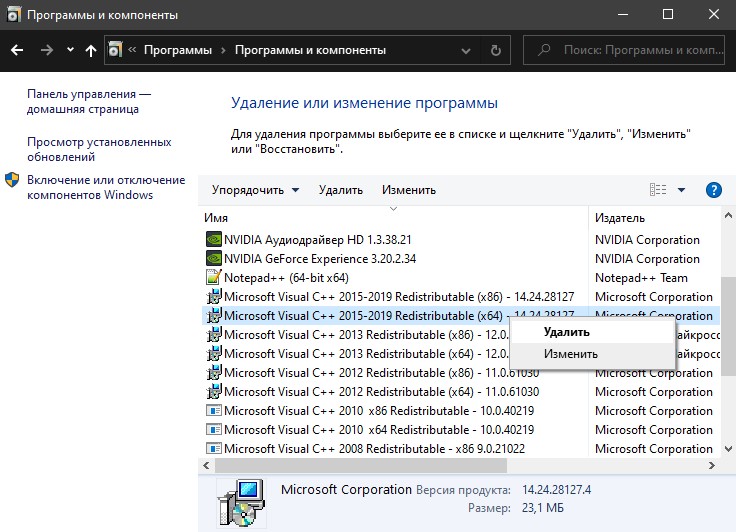
2. Запуск устранения неполадок
У Microsoft есть специальные утилиты по устранению неполадок с различными проблемами, в том числе и устранение неполадок при установке или удалении программ. Я собрал все эти утилиты в одно место, и вы можете скачать одну из них по этой ссылки (самая последняя). Запустите утилиту и следуйте инструкциям на экране. Она автоматически обнаружит ошибки программ, поврежденного реестра, и восстановит их. Если ошибка 0x80070666 все еще появляется, перейдите к следующему способу ниже.
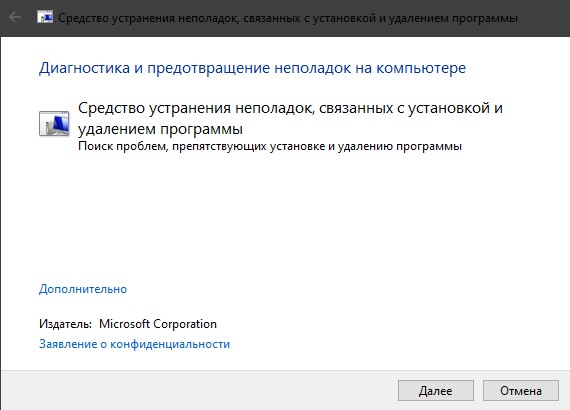
3. Установка обновлений

Если ожидаются какие-либо обновления, то их нужно установить, так как там могут быть дополнительные пакет Microsoft Visual C++. Перейдите в центр обновления Windows и проверьте. Откройте «Параметры» > «Обновления и безопасность» > «Центр обновления Windows» > и справа проверьте наличие ожидающих установку обновлений. После установки обновлений, перезагрузите компьютер или ноутбук и попробуйте установку Microsoft Visual C++.
4. Воспользуемся CMD для восстановления Visual C++
Может быть так, что вы устанавливаете Microsoft Visual C++ 2015 и у вас появляется код ошибки 0x80070666 с пояснением на удаления этого пакета. В «списке удаления программ» его нет, но на самом деле он присутствует и не отображается. Давайте разберем, что делать.
В первую очередь скачайте сам установщик Microsoft Visual C++ 2015, и запомните его местонахождение. Не запускаем его, а просто скачиваем и запоминаем путь. Запускаем командную строку от имени администратора вводим команды:
- В появившимся окне нажимаем на «Исправить» и следуйте рекомендациям.
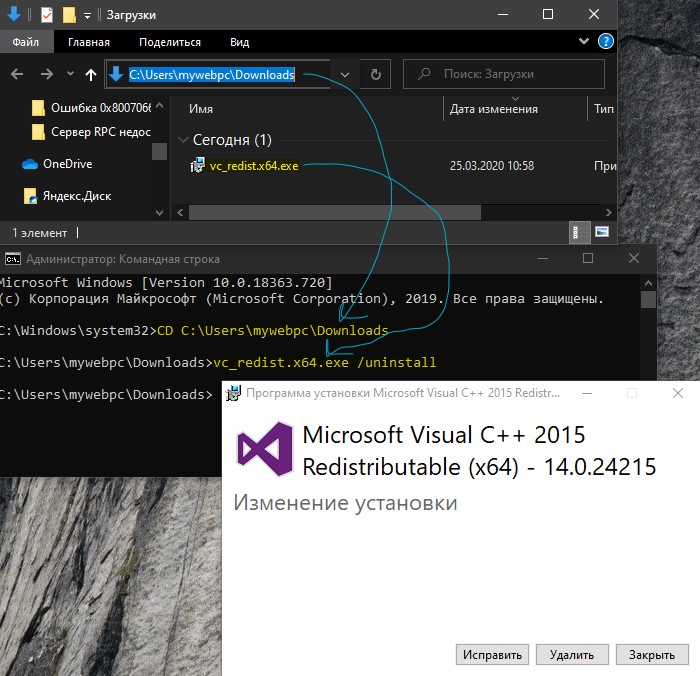
Смотрите еще:
- Не удается создать раздел при установке Windows
- Как исправить Ошибку 0xc1900101 0x20004 при установке Windows 10
- Как исправить ошибку ISDone.dll при установке игр в Windows 10
- Ошибка 0x80300024 при установке Windows 10
- Ошибка 0x800f0954 при установке NET Framework 3.5
Способ 1: с официального сайта Microsoft
Самый безопасный и эффективный способ установки библиотеки компонентов для Windows – это скачивание с официального сайта компании. Здесь размещены актуальные версии пакета Microsoft Visual C++, а также различные версии программного обеспечения.
На сайте Майкрософт доступны для бесплатного скачивания следующие варианты:
- Visual Studio 2015, 2017 и 2019 – универсальный установочный файл, после запуска которого будет инсталлирован весь набор необходимых компонентов. В ней предусмотрена базовая версия Universal C Runtime – среда выполнения Windows. С помощью нее на более поздних версиях ОС может выполняться запуск старого софта или программ;
- Visual Studio 2013 (VC++ 12.0) – в комплект пакета входит многобайтовая библиотека MFC, в которой содержится набор компонентов для работы с графическими интерфейсами операционной системы от Microsoft;
- Visual Studio 2012 (VC++ 11.0).
Также на сайте компании можно найти пакеты обновлений SP1 для Visual Studio 2010 (VC++ 10.0) и SP1 для Visual Studio 2008 (VC++ 9.0).
Следует отметить, что для 64-разрядных систем для корректной работы приложений и игр требуется обе версии пакета: 32 и 64-bit. Это обусловлено тем, что некоторым программам для запуска нужна библиотека для 32-bit (86-bit).
Для загрузки пакета компонентов Visual C++, достаточно перейти на официальную страницу компании и в отобразившемся списке выбрать нужный вариант. Но следует учесть несколько нюансов:
2. Чтобы установить компоненты пакета Visual C++ 2013, нажмите на ссылку «распространяемые пакеты». Откроется новое окно со списком ссылок на библиотеки на определенных языках. Также возможно скачать библиотеку Microsoft Foundation Class для надстройки Visual.
3. Для загрузки некоторых компонентов потребуется войти на сайт под своей учетной записью. Это касается таких Visual Studio 2012 и пакетов обновлений для 2008 и 2010 версий библиотек.
Чтобы загрузить обновление системы безопасности NFC для пакета Visual 2008 и Visual 2010, перейдите по соответствующим ссылкам. Более поздняя версия библиотеки (2013) доступна на этой странице.
После того как все необходимые компоненты скачаны, запустите установочный файл, затем следуйте согласно инструкции пошагового мастера.
Как исправить ошибку Mfc140u.dll

Библиотека mfc140u.dll идет в комплектации вместе с программным обеспечением Microosft Visual C++, которое является инструментов в управлении и настройки других программ и графических видеоигр для ОС Windows. Как это обычно бывает с файлами подобного типа, ДЛЛ библиотеки могу повредиться, если на компьютер будет установлено вредоносное ПО или работа системы будет неправильно завершена. Как исправить ошибку с mfc140u.dll для Windows, когда запуск программы невозможен, отсутствует, система не обнаружила, как скачать файл? Все это мы сегодня в данной статье и обсудим.
Методы решения ошибки с Mfc140u.dll
Самым простым решением будет полная переустановка утилиты Microsoft Visual C++. Однако здесь мы так же будем рассматривать и использование сторонних программ для решения данной проблемы.
Метод 1 — DLL-Files.com Client
Программа DLL-Files.com Client предназначена для того, чтобы самостоятельно искать и устанавливать все необходимые библиотеки на компьютер.
Откройте приложение и в форме заполнения для поиска введите «Mfc140u.dll«, а после щелкните на «Выполните поиск DLL файла«.
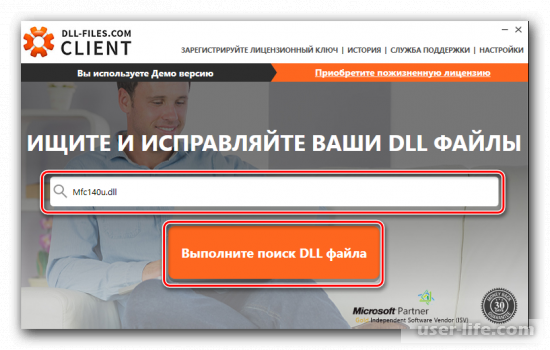
После этого вы получите результаты поиска, где будет указаны Имя файла и его краткое описание. В нашем случае это библиотека mfc140u.dll.
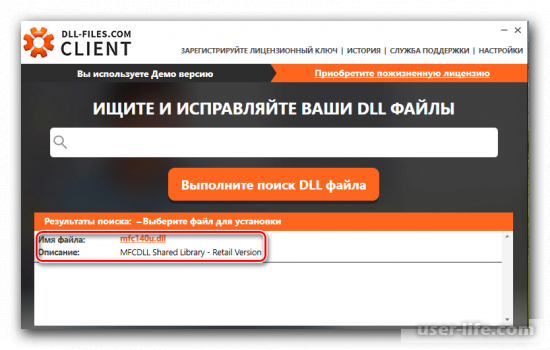
Кликните по строчке с результатом и вас перекинет в меню описания. Здесь от вас требуется только нажать на кнопку «Установить«.
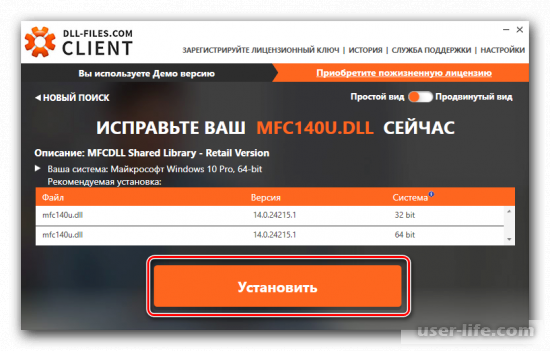
Теперь утилита приступит к автоматическому скачиванию и обновлению выбранной библиотеки на вашем компьютере.
Метод 2 — Установка Microsoft Visual C++
Так же у вас есть возможность заново переустановить ПО Microsoft Visual C++, в котором уже будет находиться актуальная версия dll библиотеки mfc140u.dll.
Загружаем инсталятор и запускаем его.
Откроется установочное окно ПО, где вам необходимо согласиться с условиями лицензии, установив соответствующую галочку. А после кликнуть по кнопке «Установить«.
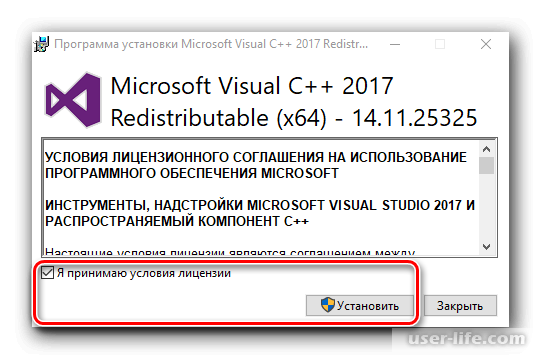
Дожидайтесь окончания установки программы.
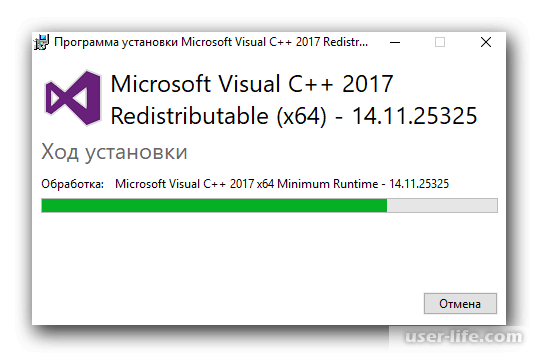
Теперь выполним перезагрузку компьютера, чтобы все изменения вступили в силу, нажав на «Перезагрузить«. Либо, если вам это пока не нужно, можете кликнуть по «Закрыть«.
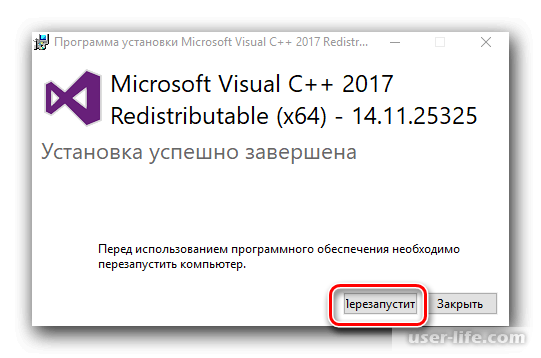
Советуем вам всегда в выборе останавливаться на последней версии ПО, иначе, если проблема так и не решилась после переустановки, рекомендуется попробовать версии Visual C++ 2013 и Visual C++ 2015 года, которые так же можно скачать по указанным ссылкам.
Метод 3 — Загрузка Mfc140u.dll
Если варианты выше так вам и не помогли, то вы можете попробовать самостоятельно скачать поврежденную библиотеку с интернета и «ручным» методом заменить файл в исходном каталоге.
Скачиваем файл и кликаем по нему ПКМ, а после выбираем строчку «Копировать«.
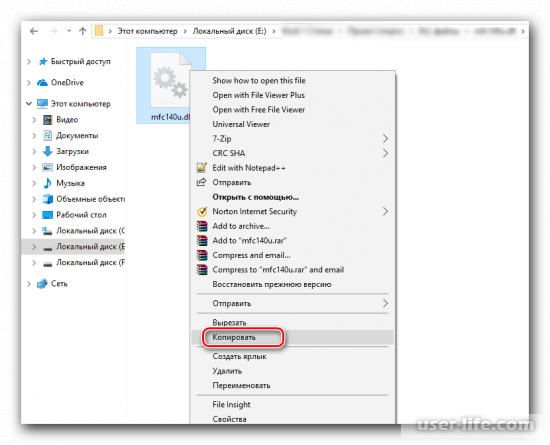
Далее переходим через проводник по адресу в каталог «SysWOW64«. И вставляем скопированный файл в папку.
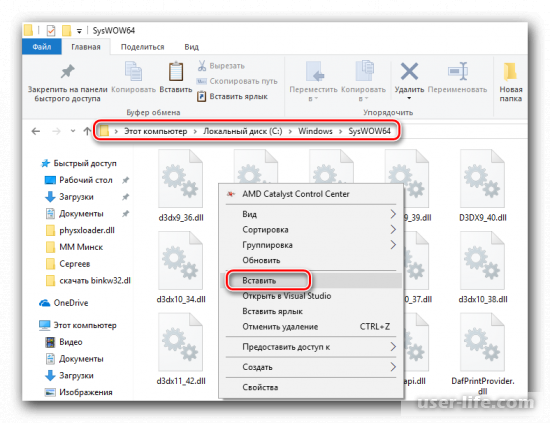
Нам этом наша статья подходит к концу. В основном к данному моменту проблема с файлом уже решается. Однако в том случае, если ошибка так и не пропала, то мы вам рекомендуем ознакомиться с материалом, как регистрировать dll в Windows. А мы лишь надеемся, что данная статья была вам полезна.
Как исправить ошибку с файлом Mfc140u.dll
Проблемы, связанные с DLL-файлами, не являются сколько-нибудь серьёзными, поэтому устраняются очень быстро. В нашем случае недостающую библиотеку можно загрузить с помощью специальной программы-клиента или напрямую скачать нужный файл из интернета. Как вариант, можно выполнить переустановку пакета Microsoft Visual C++. В таком случае недостающий будет установлен автоматически.
Распишем каждый из представленных вариантов более подробно.
Вариант 1: Сторонний клиент
В сети можно найти несколько программ, которые предлагают быстро и из проверенных источников скачать недостающие DLL-файлы с последующей установку в Windows. Одним из таковых решений является клиент DLL-Files.com Client. Представляет собой программу, разработанную владельцами одноимённого сайта.
К сожалению, данный продукт распространяется на платной основе. Вы можете использовать бесплатно весь его функционал на протяжении демонстрационного периода. Потом придётся приобрести программу или отказаться от её использования.
Давайте с помощью DLL-Files.com Client попробуем установить библиотеку Mfc140u.dll:
- Запустите программу. На главной странице уже будет открыто поисковое поле. Туда введите название искомого элемента. В нашем случае это «Mfc140u.dll». Введя наименование искомого файла нажмите на кнопку «Выполнить поиск DLL файла».
- Среди предложенных результатов поиска нажмите на тот, который больше всего соответствует вашим требованиям. В данном случае там будет только один результат выдачи.
Теперь нажмите на кнопку «Установить», чтобы добавить файл библиотеки к себе на компьютер. Больше ничего делать не нужно.
Вариант 2: Добавление со сторонних сайтов
Файл библиотеки Mfc140u.dll легко ищется и устанавливается через интернет. Главное преимущество этого варианта в том, что не требуется скачивать и устанавливать стороннее ПО, плюс, это всё полностью бесплатно. Правда, если вы будете загружать файл из ненадёжного источника, то можете подвергнуть свой компьютер риску заражения вирусом.
- Откройте любой браузер и там, в поисковой строке, наберите что-то вроде «Mfc140u.dll скачать». Можно использовать любую поисковую систему, какая вам будет удобна.
- Рекомендуется скачивать недостающий файл с сайтов, находящихся на первых позициях в поисковой выдаче.
- Загрузите с выбранного вами сайта файл Mfc140u.dll.
- Теперь этот файл нужно переместить по адресу: C:\Windows\ SysWOW64. Возможно, что для успешного завершения операции потребуется подтверждение прав администратора.
Вариант 3: Переустановка Microsoft Visual C++
Необязательно вам потребуется выполнять переустановку данной программы, так как есть вероятность, что она просто не установлена на компьютере. В любом случае инструкция будет примерно похожей.
Перейдите на официальную страницу загрузки актуальной версии Microsoft Visual C++. Оттуда скачайте установочный файл программы
Обратите внимание, чтобы этот файл соответствовал разрядности вашей операционной системы. Также мы рекомендуем скачивать и устанавливать самые последние версии.
Теперь запустите загруженный ранее установочный файл программы. Сразу же вам будет предложено ознакомиться с условиями лицензионного соглашения
Здесь установите галочку у пункта «Я принимаю условия лицензии». После нажмите на кнопку «Установить».
Сразу же запустится процесс установки. Вам остаётся только немного подождать, пока все необходимые компоненты успешно инсталлируются на ваш компьютер, в том числе и библиотека Mfc140u.dll. Время ожидания составляет обычно не более нескольких минут.
Для завершения установки потребуется выполнить перезапуск операционной системы, о чём вы получите оповещение. В окошке с оповещением воспользуйтесь кнопкой «Перезапустить».
Сразу же вам будет предложено ознакомиться с условиями лицензионного соглашения. Здесь установите галочку у пункта «Я принимаю условия лицензии». После нажмите на кнопку «Установить».
Сразу же запустится процесс установки. Вам остаётся только немного подождать, пока все необходимые компоненты успешно инсталлируются на ваш компьютер, в том числе и библиотека Mfc140u.dll. Время ожидания составляет обычно не более нескольких минут.
Для завершения установки потребуется выполнить перезапуск операционной системы, о чём вы получите оповещение. В окошке с оповещением воспользуйтесь кнопкой «Перезапустить».
В большинстве случаев с помощью данных инструкций вы сможете быстро решить проблему с отсутствующей на компьютере библиотекой Mfc140u.dll. Если у вас остались какие-то вопросы по теме статьи, то пишите их в комментарии.
метод 5: Сканируйте систему на наличие вредоносного ПО и вирусов
System File Checker (SFC) — утилита в Windows, позволяющая пользователям сканировать системные файлы Windows на наличие повреждений и восстанавливать их. Данное руководство описывает, как запустить утилиту System File Checker (SFC.exe) для сканирования системных файлов и восстановления отсутствующих или поврежденных системных файлов (включая файлы .DLL). Если файл Windows Resource Protection (WRP) отсутствует или поврежден, Windows может вести себя не так, как ожидалось. Например, некоторые функции Windows могут не работать или Windows может выйти из строя. Опция «sfc scannow» является одним из нескольких специальных переключателей, доступных с помощью команды sfc, команды командной строки, используемой для запуска System File Checker. Чтобы запустить её, сначала откройте командную строку, введя «командную строку» в поле «Поиск», щелкните правой кнопкой мыши на «Командная строка», а затем выберите «Запустить от имени администратора» из выпадающего меню, чтобы запустить командную строку с правами администратора. Вы должны запустить повышенную командную строку, чтобы иметь возможность выполнить сканирование SFC.
- Запустите полное сканирование системы за счет антивирусной программы. Не полагайтесь только на Windows Defender. Лучше выбирать дополнительные антивирусные программы параллельно.
- После обнаружения угрозы необходимо переустановить программу, отображающую данное уведомление. В большинстве случаев, необходимо переустановить программу так, чтобы проблема сразу же исчезла.
- Попробуйте выполнить восстановление при запуске системы, если все вышеперечисленные шаги не помогают.
- В крайнем случае переустановите операционную систему Windows.
В окне командной строки введите «sfc /scannow» и нажмите Enter на клавиатуре для выполнения этой команды. Программа System File Checker запустится и должна занять некоторое время (около 15 минут). Подождите, пока процесс сканирования завершится, и перезагрузите компьютер, чтобы убедиться, что вы все еще получаете ошибку «Программа не может запуститься из-за ошибки Mfc140u.dll отсутствует на вашем компьютере.
Запуск программы невозможен, отсутствует mfc110u.dll – что делать?
Mfc110u.dll – это файл библиотеки, входящий в состав распространяемого пакета Microsoft Studio Visual C++ Redistributable для Visual Studio 2012.
Оригинальная версия этого файла является системным компонентом Windows по умолчанию. Но иногда система может выбросить ошибку, что запуск программы невозможен, из-за отсутствия на компьютере mfc110u.dll. В сообщении указано, что для ее решения нужна переустановка программы.

Причины ошибки
Ошибка может возникнуть либо при повреждении компонентов Visual Studio, либо из-за стороннего программного обеспечения, которое вмешивается в работу библиотеки. Если для запуска определенного приложения требуется данные этой библиотеки, то не удастся его запустить из-за отсутствия этого системного компонента. Если увидели сообщение об ошибке сразу после загрузки компьютера, то mfc110u.dll требовался службе, которая запускается вместе с Windows.
Не рекомендуется загружать библиотеку DLL из интернета и копировать в папку по умолчанию. Последние версии Windows способны автоматически восстанавливать поврежденные/отсутствующие компоненты, если им ничего не препятствует. Если хотите избежать установки вредоносных программ, не загружайте mfc110u.dll с сайтов, которые его предлагают. Для исправления ошибки воспользуйтесь двумя эффективными методами.
Переустановка распространяемого пакета Visual C++ 2012
Поскольку mfc110u.dll является компонентом распространяемого пакета Visual C++ для Visual Studio 2012, попробуйте его переустановить. Этот метод позволяет сразу исправить ошибку связанную с отсутствием этого файла на компьютере.
Откройте раздел Удаления или изменения программ командой appwiz.cpl, запущенной из окна Win + R.

Найдите в списке запись Microsoft Visual C++ 2012 Redistributable, щелкните по ней правой кнопкой мыши и выберите «Удалить». Если на компьютере установлена 64-разрядная версия Windows, скорее всего, найдете 2 записи это пакета для 32- и 64-разрядной ОС. В этом случае удалите обе записи. После удаления перезагрузите компьютер.
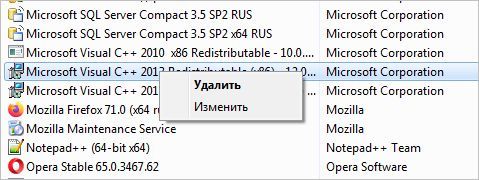
Теперь с помощью поискового запроса «Загрузить Visual C++ для Visual Studio 2012 Обновление 4», перейдите на сайт, указанный на рисунке.

Нажмите на кнопку «Скачать» и выберите файл для загрузки, соответствующий разрядности установленной Windows. Имейте в виду, что если установлена 64-разрядная версия ОС, отметьте флажками два файла: VSU4vcredist_x64.exe и VSU4vcredist_x86.exe. Для 32-разрядной достаточно загрузить VSU4vcredist_x86.exe.
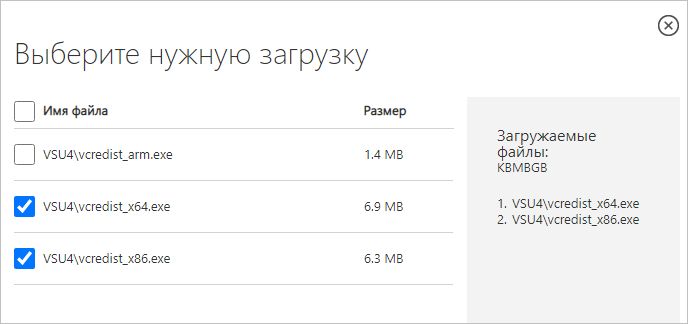
Запустите загруженные файлы и следуйте инструкциям до завершения установки. Затем перезагрузите компьютер и попробуйте запустить программу, которую не удавалось по причине отсутствия mfc110u.dll.
Удаление антивируса и его следов
Как известно, заблокировать работу mfc110u.dll может антивирусный пакет AVG. Однако к ошибке могут быть причастны и другие антивирусы сторонних разработчиков. Имейте в виду, что временная остановка защиты не решит проблему – требуется полностью удалить антивирус.
Для удаления рекомендуется использовать утилиту Revo Uninstaller. Загрузите ее с официального сайта и установите.

В главном окне программы перейдите на вкладку «Деинсталлятор» и найдите в списке антивирус. Выделите его курсором и щелкните на кнопку «Удалить» в верхнем меню.
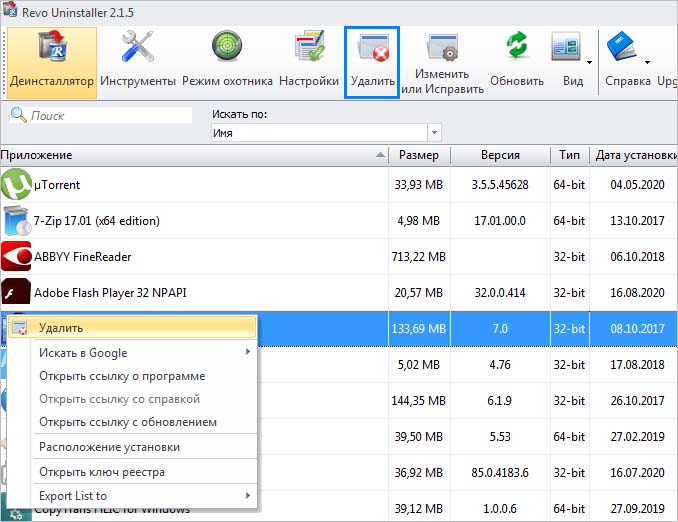
Программа сначала создаст точку восстановления, затем запустить процесс удаления. После завершения отметьте опцию «Продвинутый» и кликните на кнопку «Сканировать», чтобы удалить оставшиеся файлы и записи в системном реестре.
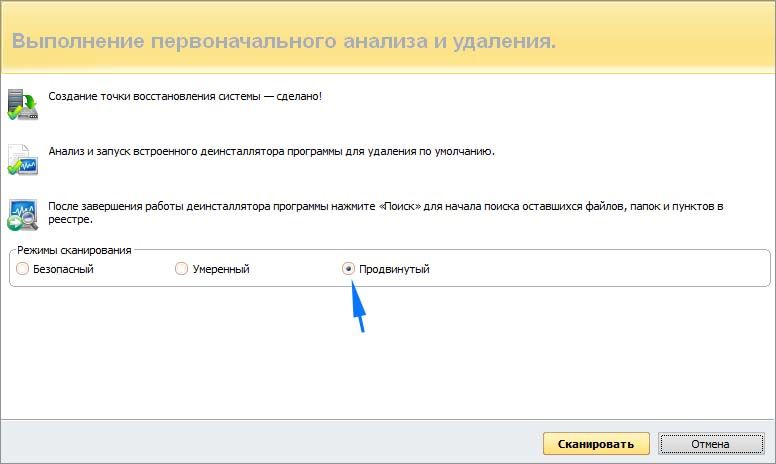
После перезагрузите ПК и откройте командную строку с помощью поиска Windows, предоставив ей права администратора.

Для восстановления поврежденных или отсутствующих системных файлов выполните по очереди две команды:
- sfc /scannow
- dism /online /cleanup-image /restorehealth
При запуске последней требуется подключение к интернету. Когда операция будет завершена, перезагрузите ПК. Теперь программа, которую ранее невозможно было запустить из-за отсутствия mfc110u.dll, должна быть успешно запущена.
Если эта библиотека по-прежнему отсутствует, выполните сканирование системы на вирусы утилитой Malwarebytes.
метод 2: Скачать mfc140u.dll и установить вручную
Для этого метода скачайте mfc140u.dll по нашей ссылке и используйте командную строку, чтобы зарегистрировать отсутствующую mfc140u.dll:
- Одновременно нажмите клавиши Windows и R на клавиатуре — появится окно Run — введите cmd — нажмите Ctrl+Shift+Enter — перед вами появится командная строка с правами администратора.
- Когда появится запрос, необходимо разрешить командной строке вносить изменения, поэтому нажмите Yes.
- Теперь удалите файл реестра (введите или скопируйте команду regsvr32 /u mfc140u.dll, а затем нажмите Enter).
- Теперь зарегистрируйте файл: введите команду regsvr32 mfc140u.dll и нажмите Enter.
- Закрыть командную строку и запустить приложение.
MFC140U.DLL ВЕРСИИ
дата выпуска: February 28, 2021
| Версия / биты | Язык | Размер | MD5 / SHA-1 | |
|---|---|---|---|---|
| 14.25.28508.3 64bit | U.S. English | 5.36 MB |
MD5 SHA1 |
дата выпуска: February 28, 2021
| Версия / биты | Язык | Размер | MD5 / SHA-1 | |
|---|---|---|---|---|
| 14.25.28508.3 32bit | U.S. English | 4.85 MB |
MD5 SHA1 |
дата выпуска: February 28, 2021
| Версия / биты | Язык | Размер | MD5 / SHA-1 | |
|---|---|---|---|---|
| 14.24.28127.4 64bit | U.S. English | 5.54 MB |
MD5 SHA1 |
дата выпуска: February 28, 2021
| Версия / биты | Язык | Размер | MD5 / SHA-1 | |
|---|---|---|---|---|
| 14.16.27024.1 64bit | U.S. English | 10.86 MB |
MD5 SHA1 |
дата выпуска: February 28, 2021
| Версия / биты | Язык | Размер | MD5 / SHA-1 | |
|---|---|---|---|---|
| 14.16.27024.1 32bit | U.S. English | 8.43 MB |
MD5 SHA1 |
дата выпуска: February 28, 2021
| Версия / биты | Язык | Размер | MD5 / SHA-1 | |
|---|---|---|---|---|
| 14.16.27012.6 32bit | U.S. English | 4.82 MB |
MD5 SHA1 |
дата выпуска: February 28, 2021
| Версия / биты | Язык | Размер | MD5 / SHA-1 | |
|---|---|---|---|---|
| 14.15.26706.0 64bit | U.S. English | 10.85 MB |
MD5 SHA1 |
дата выпуска: February 28, 2021
| Версия / биты | Язык | Размер | MD5 / SHA-1 | |
|---|---|---|---|---|
| 14.15.26706.0 32bit | U.S. English | 8.42 MB |
MD5 SHA1 |
дата выпуска: February 28, 2021
| Версия / биты | Язык | Размер | MD5 / SHA-1 | |
|---|---|---|---|---|
| 14.13.26020.0 32bit | U.S. English | 4.89 MB |
MD5 SHA1 |
дата выпуска: February 28, 2021
| Версия / биты | Язык | Размер | MD5 / SHA-1 | |
|---|---|---|---|---|
| 14.0.24215.1 64bit | U.S. English | 5.78 MB |
MD5 SHA1 |
дата выпуска: February 28, 2021
| Версия / биты | Язык | Размер | MD5 / SHA-1 | |
|---|---|---|---|---|
| 14.0.24210.0 32bit | U.S. English | 4.55 MB |
MD5 SHA1 |
дата выпуска: February 28, 2021
| Версия / биты | Язык | Размер | MD5 / SHA-1 | |
|---|---|---|---|---|
| 14.0.23026.0 64bit | U.S. English | 5.39 MB |
MD5 SHA1 |
дата выпуска: February 28, 2021
| Версия / биты | Язык | Размер | MD5 / SHA-1 | |
|---|---|---|---|---|
| 14.0.23026.0 32bit | U.S. English | 4.24 MB |
MD5 SHA1 |
Какая версия mfc140u.dll правильная?
Посмотрите на описания в таблице, где можно выбрать нужный файл. Существуют версии для 64-битной или 32-битной Windows и используемые в них языки. Выберите те dll-файлы, язык которых идентичен языку самой программы. Загрузите последние версии dll-файлов для своей программы.
Where should you place mfc140u.dll?
Ошибка «mfc140u.dll пропущена» будет исправлена, если переместить файл в папку установки приложения или игры. Также можно переместить mfc140u.dll в системный каталог Windows.
Если этот метод не помогает, используйте следующий.
Возможные проблемы
Во время установки может возникнуть ряд проблем, большинство из которых возможно решить самостоятельно. Разберем самые распространенные:
- если во время инсталляции возникает уведомление, что некоторые компоненты уже установлены на компьютере, то следует попробовать скачать пакет для другой разрядности;
- ошибки при установке возникают, когда в системе были отключены службы обновления Windows или использовались «активаторы» для взлома нелицензированной операционной системы;
- если все библиотеки установлены, но при запуске программы или игры отображается ошибка из-за отсутствия DLL или компонента, переустановите версию Microsoft Visual C++, где содержатся нужные файлы.
Следует отметить, что библиотеки Visual C++ 2015-2019 не позволяют устанавливать более старые версии, поскольку в их наборе уже содержатся все компоненты от предыдущих редакций. Например, при инсталлированном пакете 2019 года нельзя отдельно поставить наборы 2015 или 2017 годов.
Сохранение индивидуальных настроек предыдущей версии клиента
Сохраните директории MDDownload, MDUpload и Options. В зависимости от ОС, директории располагаются:
OC Windows XP: Application DataMDClient>
ОС Windows7: AppDataRoamingMDClient>
Для ОС Windows XP: сохраните следующие директории:
C:Document and Settings Application DataMDClientMDDownload
C:Document and Settings Application DataMDClientMDUpload
C:Document and Settings Application DataMDClientOptions
Для ОС Windows 7: сохраните следующие директории:
Внимание! Сохраняются следующие параметры:
«Запомнить логин текущего пользователя»;
«Разрешить соединение через прокси»;
«Авторизация через прокси»;
Все значения панели «Настройки для режимов загрузки/выгрузки».
Для сохранения индивидуальных настроек заявок следует сохранить все директории в следующей директории:
OC Windows XP: Application DataMDClient>
ОС Windows7: AppDataRoamingMDClient>
В папке MDClientMDDownloadlogs хранятся настройки заявок на скачивание, а в папке MDClientMDUploadlogs хранятся настройки заявок на загрузку в КС РПС.































